
SysGauge(CPU系統性能監控)
v8.7.14 免費版- 軟件大小:5.41 MB
- 軟件語言:英文
- 更新時間:2022-10-27
- 軟件類型:國外軟件 / CPU相關
- 運行環境:WinXP, Win7, Win8, Win10, WinAll
- 軟件授權:免費軟件
- 官方主頁:https://www.sysgauge.com/
- 軟件等級 :
- 介紹說明
- 下載地址
- 精品推薦
- 相關軟件
- 網友評論
SysGauge提供電腦性能監控功能,可以在軟件上查看CPU、內存、網絡活動、磁盤活動等相關的信息,讓用戶知道當前硬件設備運行的狀態,如果你的測試軟件的時候需要實時查看CPU數據和內存數據就可以啟動這款軟件執行監控,軟件可以自動讀取設備信息,可以直接顯示當前CPU使用率和內存使用率,也可以在軟件監控網絡數據傳輸的狀態,查看數據包發送的時間,傳輸的速度,數據傳輸失敗的信息,傳輸速率等信息,提供的顯示內容還是比較多的,如果你需要這款軟件就下載吧!
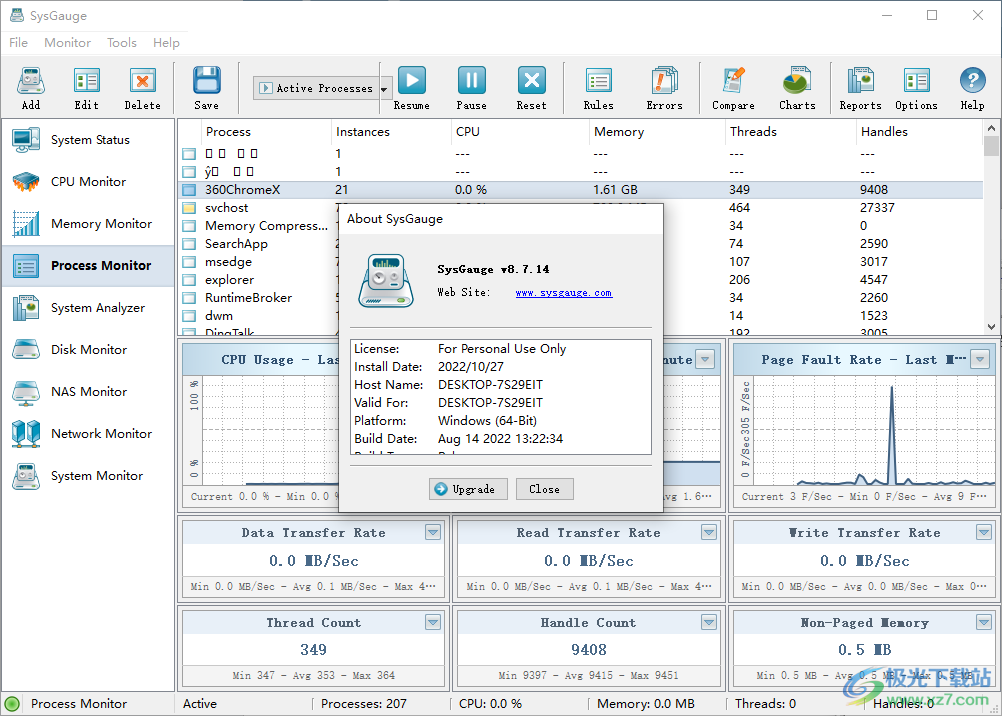
軟件功能
SysGauge是一種系統和性能監控實用程序,允許監控 CPU 使用情況、內存使用情況、網絡傳輸速率、操作系統性能、正在運行的進程的狀態和資源使用情況、文件系統性能、USB 性能、磁盤空間使用情況、磁盤讀取活動、磁盤寫入活動、磁盤讀取傳輸率、磁盤寫入傳輸率、磁盤讀取 IOPS 和磁盤寫入 IOPS,用于安裝在計算機中的單個邏輯磁盤或所有物理磁盤。
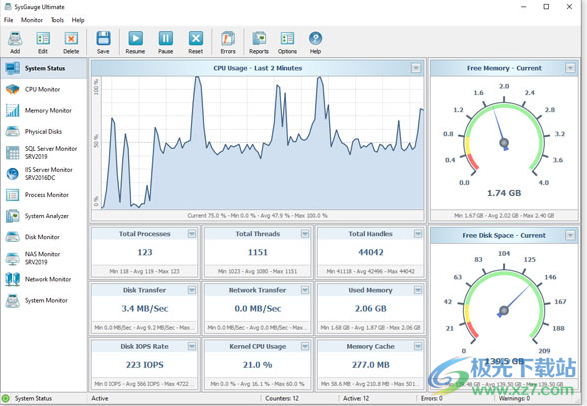
SysGauge GUI 應用程序提供了一個單一的、可定制的 GUI 模塊和許多專用的 GUI 模塊,專門為每個特定的監控任務設計,例如系統狀態監控、CPU 監控、內存監控、進程監控、系統狀態分析、磁盤監控、NAS 服務器監控和網絡監控。監視器選擇器位于 SysGauge GUI 應用程序的左側,允許添加、編輯和刪除特定的監視 GUI 模塊。
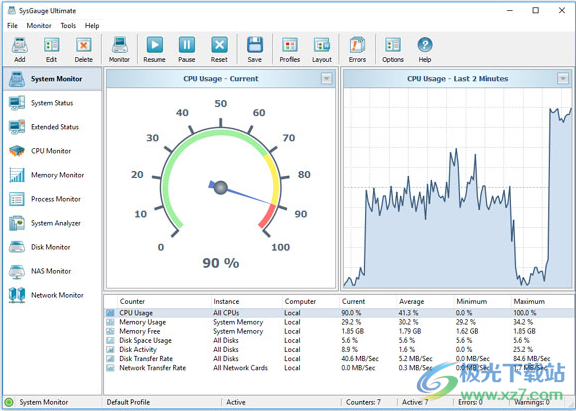
SysGauge 系統監控實用程序提供了大量不同類型的性能監控、系統資源監控和操作系統狀態監控計數器,并允許用戶選擇監控哪些計數器。此外,用戶還可以指定如何顯示性能監控結果以及保留結果歷史記錄的時間。
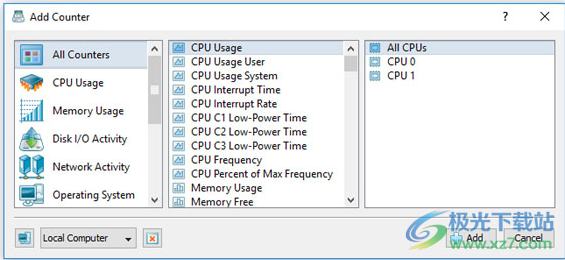
除了監控本地計算機的能力外,SysGauge 還允許連接到遠程計算機并通過網絡監控 CPU 使用情況、內存使用情況、網絡傳輸率、磁盤空間使用情況和磁盤活動。用戶可以指定要連接的遠程計算機的名稱或 IP 地址,選擇要監視的系統計數器類型,以及指定如何顯示系統監視結果。
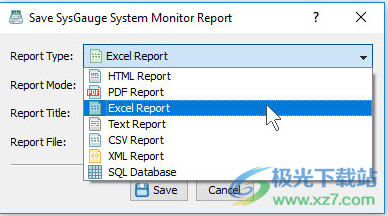
SysGauge 性能監控實用程序最有用的功能之一是將性能監控報告保存為多種標準格式,包括 HTML、PDF、excel、文本、CSV 和 XML。要保存性能監控報告,請按主工具欄上的“保存”按鈕,選擇適當的報告格式,輸入報告文件名并按“保存”按鈕。
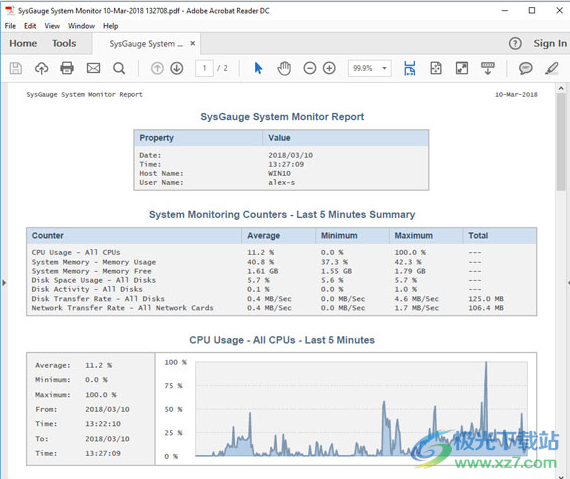
例如,SysGauge PDF 性能監控報告以匯總表開頭,顯示報告日期和時間、被監控計算機的名稱和保存性能監控報告的用戶名稱。匯總表后面是性能計數器列表,顯示所有性能監視計數器的平均值、最小值和最大值。計數器列表后面是顯示所有計數器的性能監控數據的折線圖列表。最后,折線圖列表后面是一個表格列表,顯示所有計數器的監控結果的完整歷史記錄。
軟件特色
1、SysGauge是一款功能豐富的系統性能監控軟件,打開軟件自動顯示健康數據
2、可以在界面上查看圖形統計內容,可以查看數值內容
3、功能分類在左側界面顯示,鼠標點擊新的功能就可以在右側顯示監控數據
4、顯示詳細的硬件信息,CPU的使用率,核心數、頻率等信息都可以在軟件界面顯示
5、內存的相關信息也可以在軟件界面查看,顯示內存大小,當前占用內存
6、可以顯示數據傳輸信息,上傳下載的速度都可以在軟件界面顯示
7、可以查看數據發送的速率,可以查看數據傳輸錯誤的記錄
8、支持查看報告內容,選擇一種監控數據就可以在軟件生成報告文件
9、支持圖表功能,可以按照分類將監控的數據顯示在統計圖,方便查看可視化數據
使用方法
1、打開軟件就可以顯示功能界面,支持System Status、CPU Monitor、Memory Monitor
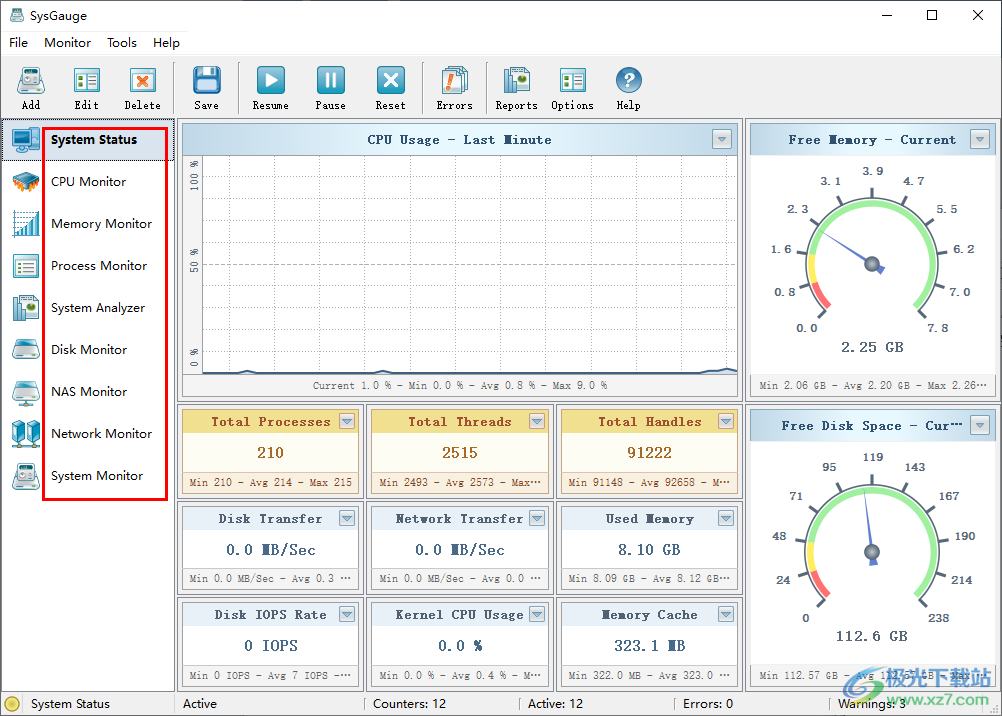
2、點擊CPU Monitor就可以在軟件界面顯示當前的CPU基本信息,如果你會英文就可以看懂這些數據
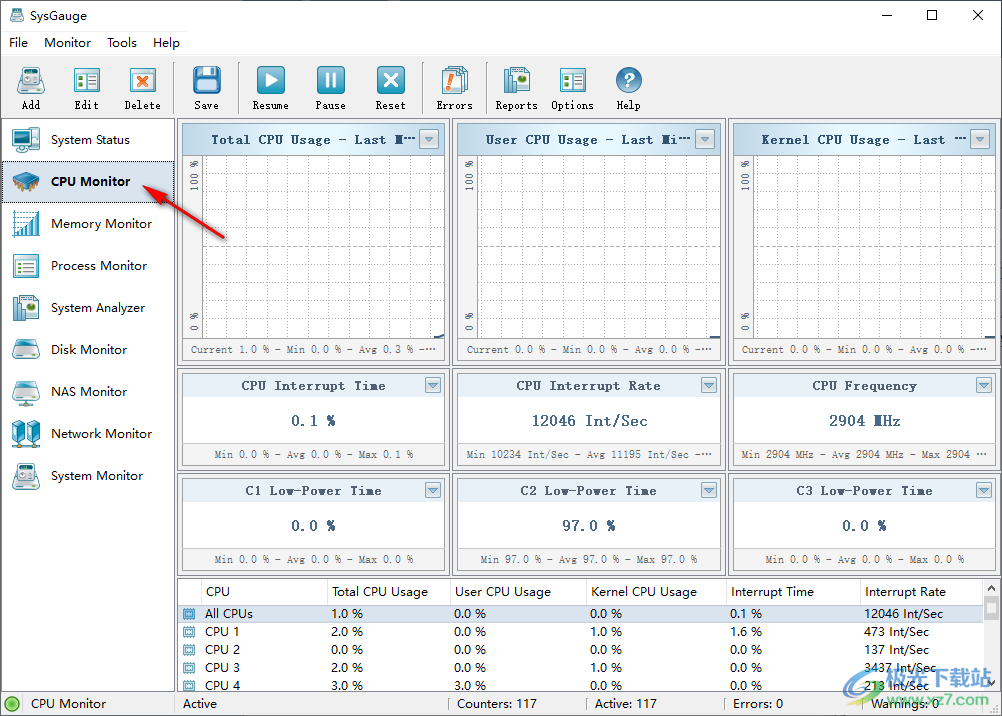
3、點擊Memory Monitor就進入內存查看界面,當前內存使用率直接在界面顯示
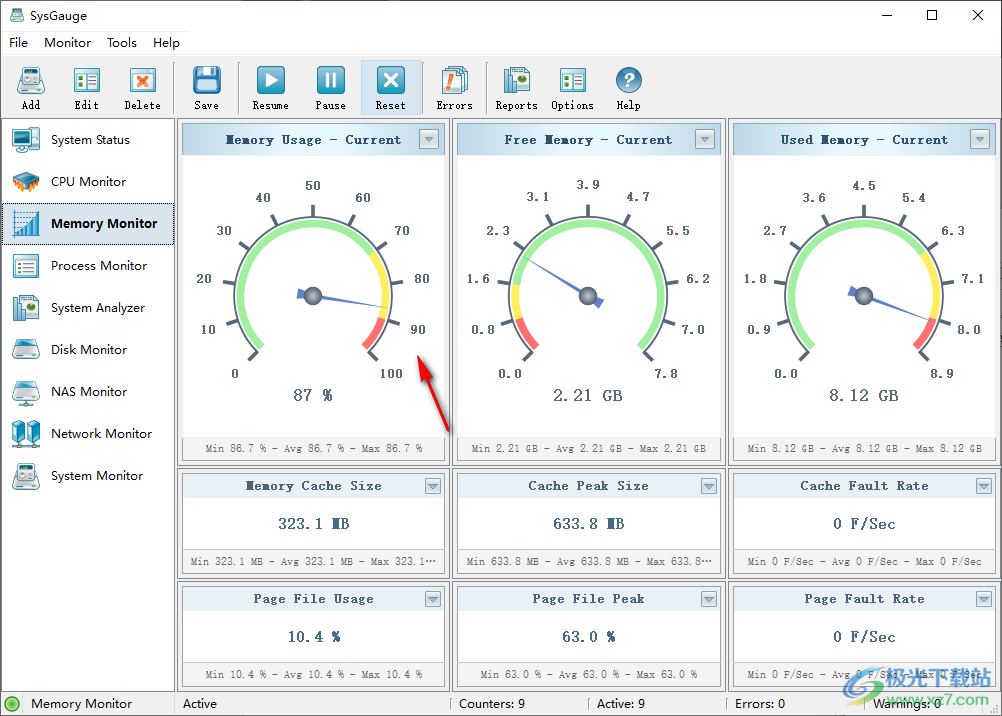
4、報告內容,可以在軟件界面選擇查看全部報告內容,鼠標點擊一條數據就可以導出報告
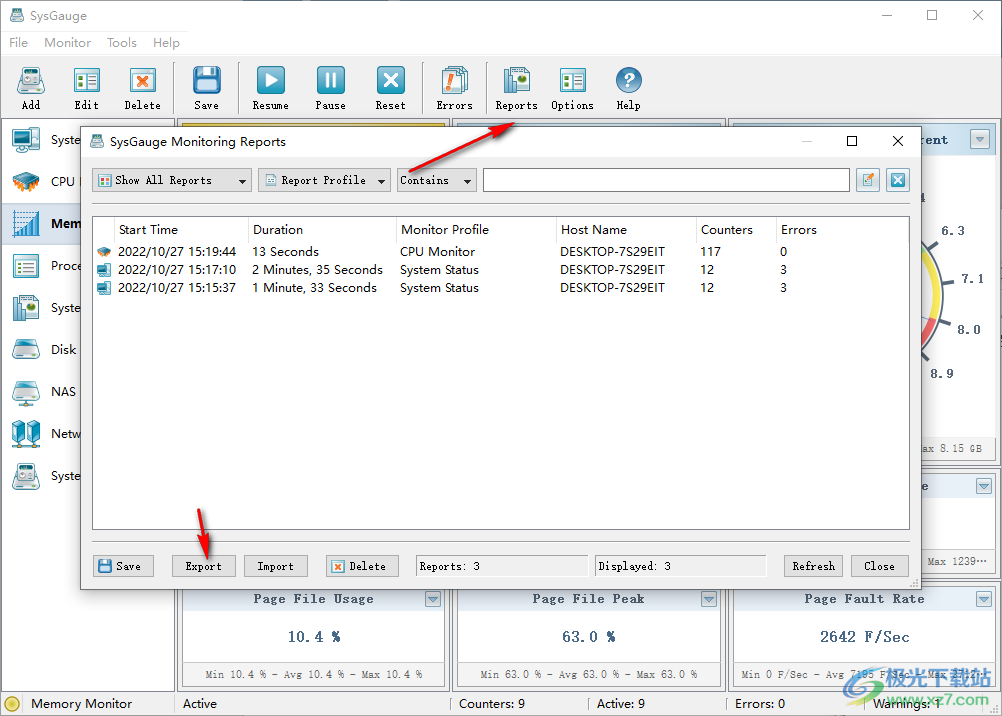
5、可以查看圖表內容,可以查看錯誤內容,點擊對應的功能就可以進入操作界面,也可以編輯監控規則
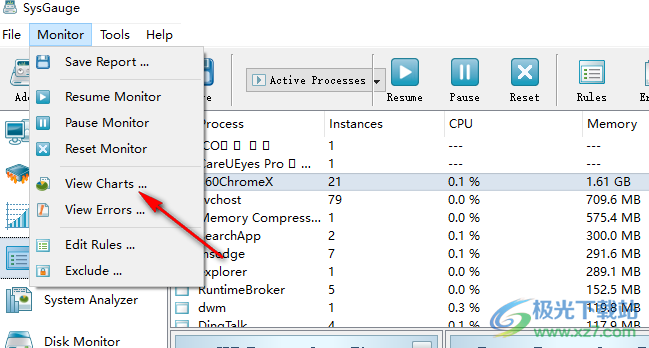
6、內存使用率的報告界面,顯示對應軟件的占用內存比例,可以根據數據選擇優化應用程序,降低軟件占用內存比例
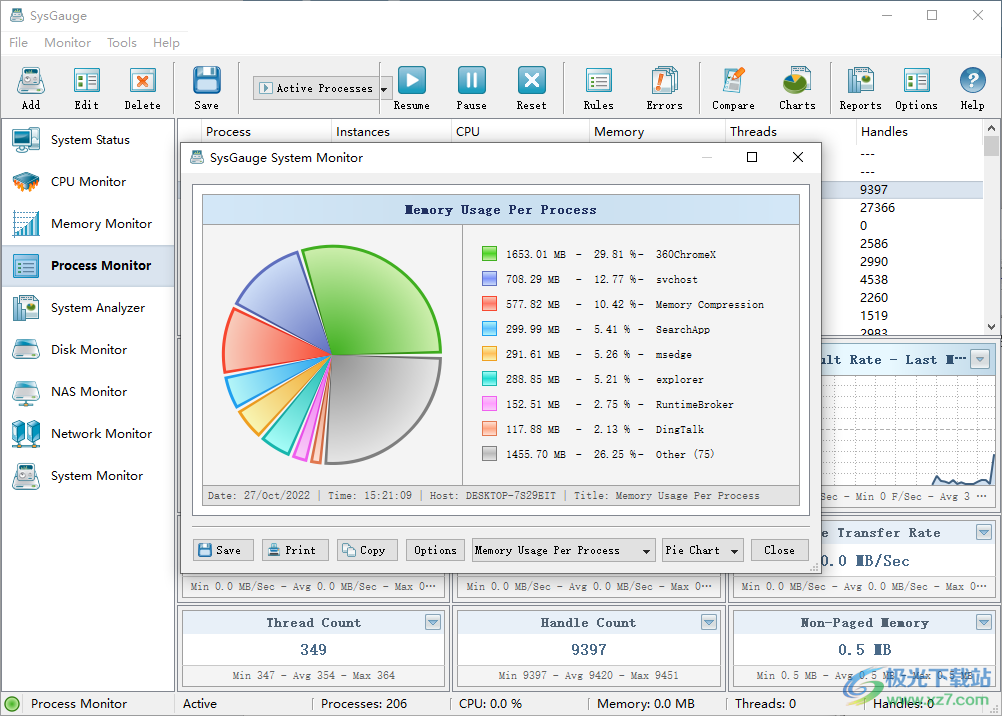
7、一般設置界面
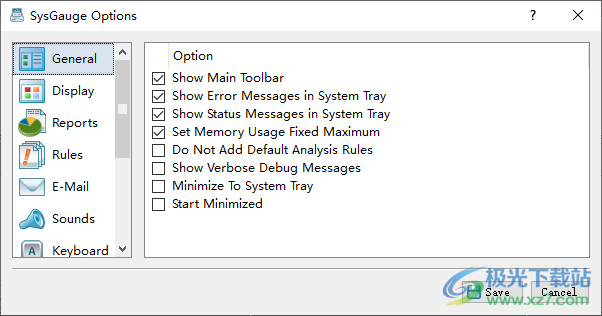
顯示主工具欄
在系統托盤中顯示錯誤消息
在系統托盤中顯示狀態消息
設置內存使用固定最大值
不添加默認分析規則
顯示詳細調試消息
最小化到系統托盤
最小化啟動
8、顏色設置界面
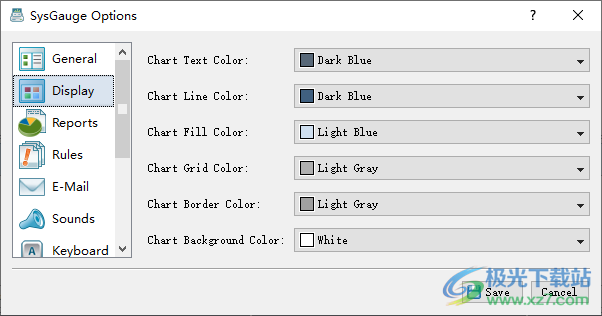
圖表文本顏色:
圖表線條顏色:
圖表填充顏色:
圖表網格顏色:
圖表邊框顏色:
圖表背景顏色
9、報告設置
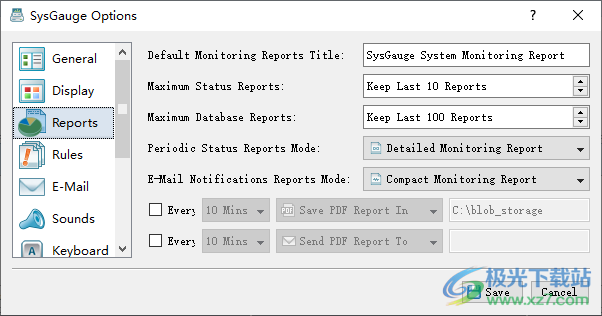
默認監控報告標題:SysGauge系統監控報告
最大狀態報告:保留最后10個報告
最大數據庫報告數:保留最后100個報告
定期狀態報告模式:詳細監控報告
電子郵件通知報告模式:緊湊型監視報告
10、如果需要查看更多的軟件介紹內容就點擊View Online Help打開官方教程頁面
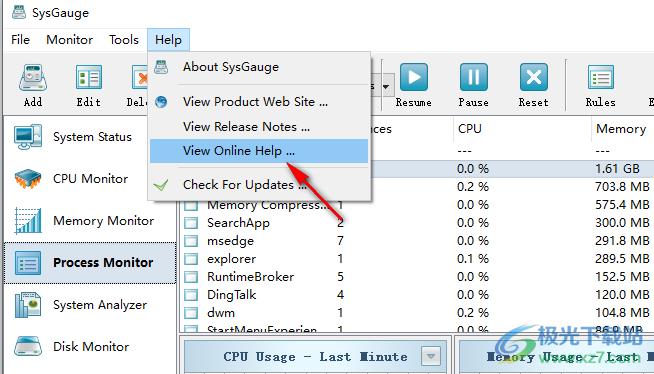
更新日志
2022 年 8 月 14 日- SysGauge v8.7
添加顯示每個進程的內核 CPU 使用率的功能
添加了顯示每個進程的磁盤傳輸率的功能
添加顯示每個進程的磁盤寫入速率的功能
添加顯示每個進程的磁盤讀取率的功能
添加顯示每個進程的磁盤 IOPS 的功能
改進了 SysGauge 命令行實用程序
修復了一些錯誤
下載地址
- Pc版
SysGauge(CPU系統性能監控) v8.7.14 免費版
本類排名
- 1 筆記本cpu天梯圖2020年最新版高清版
- 2 cpu-z漢化版(cpu性能測試軟件)v1.97.0 32/64位 官方最新版
- 3 cinebench r23軟件下載(CPU性能測試軟件)r23
- 4 FrameView(英偉達顯卡測試軟件)v1.4 官方版
- 5 quick cpu(CPU性能監控軟件)v4.4.2.0 官方版
- 6 Geeks3D GPU Shark(GPU監視工具)v0.29.4 免費版
- 7 hwmonitor pro中文版v1.4.1.0 官方版
- 8 cinebench r15中文版v15.0.3.7 綠色版
- 9 amd ryzen master中文版v1.0.0.0219 官方版
- 10 easytune6軟件(技嘉cpu超頻工具)v13.1611 免費版
本類推薦
- 1 cpu-z漢化版(cpu性能測試軟件)v1.97.0 32/64位 官方最新版
- 2 easytune6軟件(技嘉cpu超頻工具)v13.1611 免費版
- 3 throttlestop6.0漢化版v6.0 中文版
- 4 softfsb charles中文版(cpu超頻軟件)v1.7 官方版
- 5 cpu天梯圖2019版本pc版
- 6 mitec infobar(cpu內存監控使用率)v3.6.2.0 最新版
- 7 cpu監控軟件(topshow)v1.01 綠色版
- 8 手機cpu天梯圖2020最新版完整版(截止9月份)
- 9 筆記本cpu天梯圖2020年最新版高清版
- 10 2020最新CPU天梯圖桌面級
裝機必備
換一批- 聊天
- qq電腦版
- 微信電腦版
- yy語音
- skype
- 視頻
- 騰訊視頻
- 愛奇藝
- 優酷視頻
- 芒果tv
- 剪輯
- 愛剪輯
- 剪映
- 會聲會影
- adobe premiere
- 音樂
- qq音樂
- 網易云音樂
- 酷狗音樂
- 酷我音樂
- 瀏覽器
- 360瀏覽器
- 谷歌瀏覽器
- 火狐瀏覽器
- ie瀏覽器
- 辦公
- 釘釘
- 企業微信
- wps
- office
- 輸入法
- 搜狗輸入法
- qq輸入法
- 五筆輸入法
- 訊飛輸入法
- 壓縮
- 360壓縮
- winrar
- winzip
- 7z解壓軟件
- 翻譯
- 谷歌翻譯
- 百度翻譯
- 金山翻譯
- 英譯漢軟件
- 殺毒
- 360殺毒
- 360安全衛士
- 火絨軟件
- 騰訊電腦管家
- p圖
- 美圖秀秀
- photoshop
- 光影魔術手
- lightroom
- 編程
- python
- c語言軟件
- java開發工具
- vc6.0
- 網盤
- 百度網盤
- 阿里云盤
- 115網盤
- 天翼云盤
- 下載
- 迅雷
- qq旋風
- 電驢
- utorrent
- 證券
- 華泰證券
- 廣發證券
- 方正證券
- 西南證券
- 郵箱
- qq郵箱
- outlook
- 阿里郵箱
- icloud
- 驅動
- 驅動精靈
- 驅動人生
- 網卡驅動
- 打印機驅動
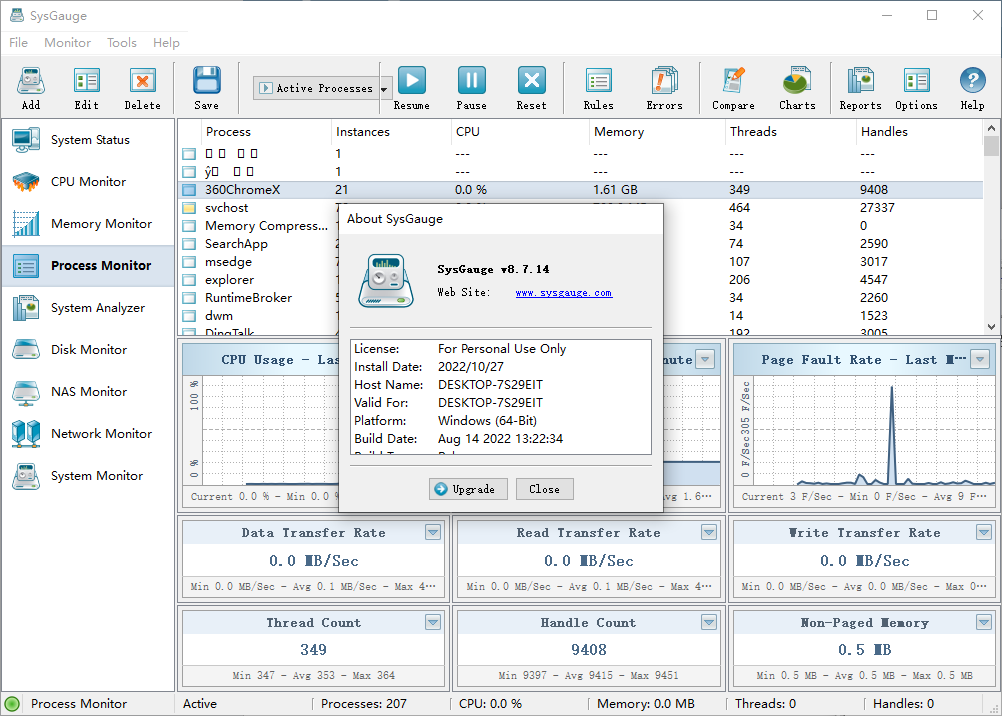































網友評論